

Vernon Roderick에 의해, 마지막 업데이트 : May 18, 2021
사용에도 불구하고 파티션이 사용자가 사용할 수있는 가장 섬세한 저장 장치 중 하나라는 사실을 부인할 수는 없습니다. 아주 작은 문제라도 파티션의 기능 장애로 이어질 수 있습니다. 사용자가 액세스 할 수 없거나 파티션에 데이터 손실이 발생할 수 있습니다.
어느 쪽이든, 방법 배우기 파티션 수리 아주 특별한 기술입니다. 이러한 시나리오가 얼마나 갑작스럽게 발생할 수 있는지 고려할 때 솔루션에 대해 일찍 배우는 것은 자연스러운 일입니다.
그래서 오늘 우리는 파티션 복구에 대한 모든 것을 어떻게 발생했는지부터 어떻게 고칠 수 있는지에 이르기까지 자세히 논의 할 것입니다.
1 부. 파티션이 오작동하는 이유는 무엇입니까?2 부. 파티션을 보존하는 방법3 부. 결론
모든 전문가는 문제를 해결하기 전에 문제의 원인을 파악하는 것이 얼마나 중요한지 잘 알고 있습니다. 단일 파티션의 많은 부분이 있기 때문에 이것은 특히 우리 주제에 해당됩니다. 주 파티션이 있고 확장 파티션.
파티션의 품질에 관계없이 오작동 할 가능성이 있습니다. 파티션 복구 방법을 사용하는 것은 시간 문제 일뿐입니다. 파티션이 오작동하는 네 가지 주요 이유는 다음과 같습니다.
다른 원인은 다른 해결책으로 나아갑니다. 그럼에도 불구하고, 더 많은 문제를 피하기 위해 가능한 한 빨리 파티션 복구 방법을 배우는 것이 얼마나 중요한지 잘 알고 있어야합니다.
그렇다면 파티션이 이미 손상되었는지 어떻게 알 수 있습니까?
이 네 가지 시나리오가 가장 일반적인 시나리오이지만 이것이 유일한 시나리오라고 보장 할 수는 없습니다.
어느 쪽이든, 적어도 이들 중 하나에 속해 있다면 파티션 복구를 배울 때입니다. 그 말로, 우리의 첫 번째 방법과 아마도 가장 쉽고 가장 효과적인 방법으로 향합시다.
전문가가 컴퓨터에 문제가 발생할 때마다 제공하는 많은 솔루션 중 하나는 타사 소프트웨어 또는 도구를 사용하는 것입니다.
파일 전송을위한 도구가 있습니다. 일부는 파일을 변환하기 위해 만들어졌습니다. 그리고 다른 것들은 파티션 복구와 같은 작업을 위해 특별히 만들어졌습니다. 그러한 소프트웨어 중 하나는 FoneDog 데이터 복구.
이미 짐작 하셨겠지만 FoneDog Data Recovery는 이미지가 포함 된 파일 복구, 서류, 비디오 등. 우리의 주제는 파티션 복구 일 수 있지만 이러한 작업을 수행하는 문제는 데이터 손실입니다.
따라서 소프트웨어로 파일을 복구하는 것이 중요하며 아마도 파티션 복구 가능성을 높일 수 있습니다. FoneDog 데이터 복구의 가장 좋은 점은 바이러스 공격, 부적절한 관리, 디스크 사고 등으로 인한 이유에 관계없이 파티션을 복구 할 수 있다는 것입니다.
다음은 FoneDog 데이터 복구를 사용하여 파티션 복구를 수행하는 데 필요한 단계입니다.
소프트웨어는 FoneDog의 공식 웹 사이트에서 다운로드 할 수 있으며 다운로드 한 파일은 소프트웨어를 자동으로 설치합니다. 완료되면 FoneDog 데이터 복구를 엽니 다. 파일 유형과 드라이브를 보여주는 인터페이스가 있어야합니다. 에 대한 파일 형식, 우리는 선택하는 것이 좋습니다 모든 파일 형식 확인 데이터가 남지 않도록합니다. 그런 다음 드라이브에 대해 파일을 복구 할 파티션을 선택합니다.

파일 유형 및 위치 구성이 완료되면 스캔 버튼을 클릭합니다. 이제 FoneDog 데이터 복구가 파일 검색을 시작해야합니다. 파티션 크기에 따라 시간이 걸립니다. 더 정확한 결과를 얻으려면 다른 스캔을 실행하도록 선택할 수 있습니다. 이번에는 면밀히 살펴보다, 훨씬 더 오래 걸릴 수 있습니다.

스캔이 끝나면 선택한 항목을 볼 수있는 다음 화면으로 리디렉션됩니다. 파티션에서 복구 할 수있는 파일입니다. 항목을 선택하려면 해당 파일의 상자를 클릭하십시오. 선택을 마쳤 으면 복구 버튼을 클릭합니다.
복구 버튼을 클릭하면 데이터 손실로 이어질 수 있으므로 프로세스를 중단하지 마십시오. 어느 쪽이든, 지금해야 할 일은 프로세스가 완료 될 때까지 기다리는 것입니다.
이것이 선호하는 파티션 복구 방법이 아니라면 다음 옵션으로 넘어가겠습니다.

명령 프롬프트는 복잡하고 마스터하기 어려운 것으로 유명합니다. 그러나 파티션 복구에 관해서는 무엇을해야하는지 알게되면 매우 쉬울 것입니다. 이번에는 Windows에서 유명한 명령 프롬프트 기능을 사용할 것입니다.
이미 알고 계시 겠지만 명령 프롬프트는 기본 제공 기능이므로 공식 도구이기 때문에 걱정할 필요가 없습니다.
어느 쪽이든, 다음은 명령 프롬프트를 사용하여 파티션 복구를 수행하는 단계입니다.
또한 승리 키 + R, "cmd를"를 누른 다음 OK 액세스의 대체 방법 명령 프롬프트.
프로세스가 이미 시작되었음을 보여주는 텍스트 줄이 있어야합니다. 파티션의 볼륨에 따라 다소 시간이 걸립니다. 어느 쪽이든 이렇게하면 파티션을 쉽게 복구 할 수 있습니다.
명령 프롬프트의 작동 방식을 배우는 데 시간이 너무 오래 걸리므로이 방법이 실패 할 경우 더 기본적인 옵션을 사용해야합니다.
이전 섹션에서 언급했듯이 파티션 복구를 수행해야하는 이유 중 하나는 파티션에 액세스 할 수 없기 때문입니다.
그 원인 중 하나는 운영 체제와 파티션간에 안정적인 연결이 없기 때문입니다. 이에 대한 표시의 예는 USB 장치가 인식되지 않음 오류가 표시되는 경우입니다.
이 문제를 해결하려면 다음 팁 중 전부는 아니더라도 일부를 시도해야합니다.
이렇게하면 OS와 파티션 간의 연결이 실제로 성공했는지 확인할 수 있습니다.
이전에 드라이브 문자에 대해 언급 한 적이 없지만 유효하지 않은 드라이브 문자가있는 것은 실제로 파티션이 오작동하는 이유 중 하나입니다. 따라서 파티션에 드라이브 문자가 있는지 확인하는 것이 중요합니다.
이렇게하려면 다음 단계를 수행해야합니다.
명령 프롬프트로 수행 한 작업을 수행 할 수도 있습니다. Win 키 + R을 누른 다음 "diskmgmt.msc를"를 누르고 OK.
어느 쪽이든 이제 디스크 관리 창을 사용할 수 있습니다.
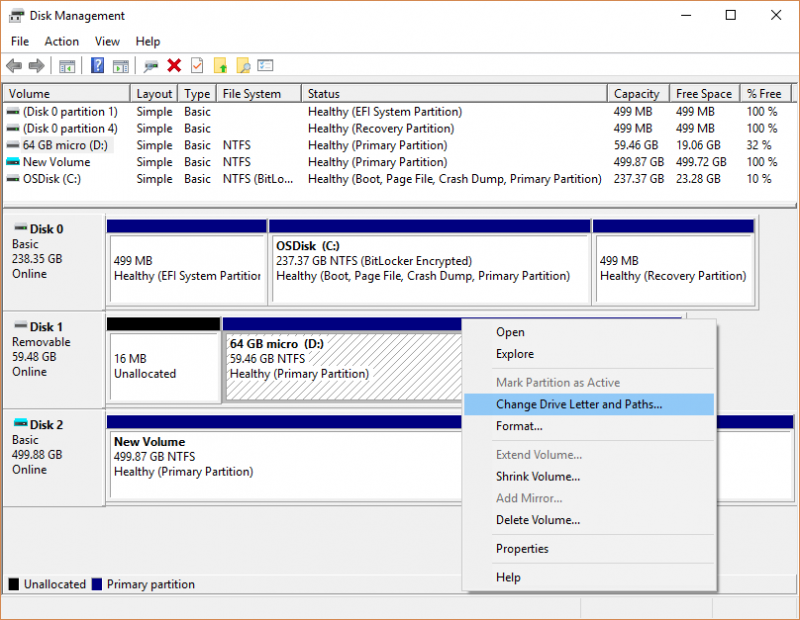
이름이 지정되지 않은 파티션에 드라이브 문자를 할당해야합니다. 드라이브 문자는 마지막 드라이브 문자에 따라 다릅니다. 예를 들어 마지막 글자가 G이면 자동으로 H를 다음 글자로 할당합니다.
파티션을 복구하는 또 다른 방법은 해당 파티션에 포함 된 데이터를 완전히 지우는 것입니다. 결국 문제가 해당 파티션에 포함 된 데이터에있을 가능성이 높습니다. 이렇게하려면 드라이브를 포맷해야합니다.
파티션을 포맷하기 위해 수행해야하는 단계는 다음과 같습니다.
포맷을 수행 할 때 해당 파티션의 모든 데이터가 확실히 지워집니다. 따라서이 작업을 수행하기 전에 먼저 파일의 백업을 만드는 것이 중요합니다. 어쨌든 FoneDog 데이터 복구를 사용하여 데이터를 쉽게 복구 할 수 있습니다.
파티션 복구를 수행하는 가장 복잡한 방법 중 하나는 권한을 변경하는 것입니다. 이미 알고 계시 겠지만 권한은 디렉토리에 대해 다양한 작업을 수행 할 수 있도록합니다.
특정 권한을 사용하면 폴더에 액세스하거나 파일을 추가하거나 폴더를 모두 삭제할 수도 있습니다. 파티션도 예외는 아닙니다. 권한은 파티션을 제어 할 수있는 사람과 최대 범위를 결정합니다.
파티션 복구를 수행하기 위해 권한을 구성하는 방법을 배우려면 다음 단계를 따르십시오.
이 시점에서 이미 선호하는 권한을 구성했을 것입니다. 이제 이것이 파티션 복구를 성공적으로 수행하기에 충분하지 않은 경우 여전히 하나 이상의 옵션이 남아 있습니다.
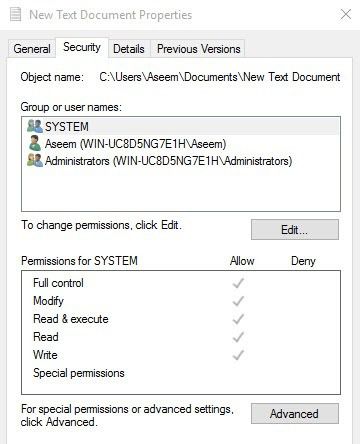
앞서 말했듯이 파티션에는 많은 부분이 있습니다. 이러한 부분 중 하나는 파티션 테이블입니다. 지금까지 우리는 파티션 복구에만 집중했습니다. 그러나이를 수행하는 한 가지 방법은 파티션 테이블에주의를 기울이는 것입니다.
다행히도 파티션 테이블을 쉽게 복구 할 수있는 기능이 있습니다. 이를 수행하는 방법은 다음과 같습니다.
이 시점에서 이미 파티션 테이블을 복구했을 것입니다.
파티션 복구를 수행하는 많은 방법이 있다는 것을 알면 확신 할 수 있지만 항상 이러한 옵션에 의존 할 수는 없습니다. 결국, 이러한 방법 중 어느 것도 작동하지 않을 가능성이 있습니다.
말하자면, 파티션의 수명을 보존하는 방법을 배워야합니다. 여기에 도움이 될 수있는 몇 가지 팁이 있습니다.
이 팁을 따르면 파티션이 가능한 한 오래 지속되도록 할 수 있습니다. 파티션 복구와 직접적인 관련이 없을 수도 있지만 파티션이 손상 될 때까지 기다리는 것보다 낫습니다.
사람들은 또한 읽습니다Usb 드라이브를 분할하는 방법외장 하드 드라이브에서 손실 된 파티션을 복구하는 방법
파티션을 관리해야하는 이유는 무수히 많습니다. 그러나 이러한 이유로 파티션이 손상을 입을 수있는 방법도 무수히 많습니다.
따라서 항상 최악의 상황에 대비하는 것이 중요하며이를위한 한 가지 방법은 수행 방법을 배우는 것입니다. 파티션 수리. 그러나 그것은 쉽지 않을 것입니다.
먼저 파티션 오작동에 대해 자세히 배워야하지만 이전 섹션에서 이미 배웠기 때문에 문제가되지 않습니다.
코멘트 남김
Comment
Hot Articles
/
흥미있는둔한
/
단순한어려운
감사합니다! 선택은 다음과 같습니다.
우수한
평가: 4.7 / 5 ( 99 등급)